Win10如何开启高对比度模式
1、切换到桌面状态,右击选择“任务栏设置”。

2、在左边的菜单中选择“颜色”。
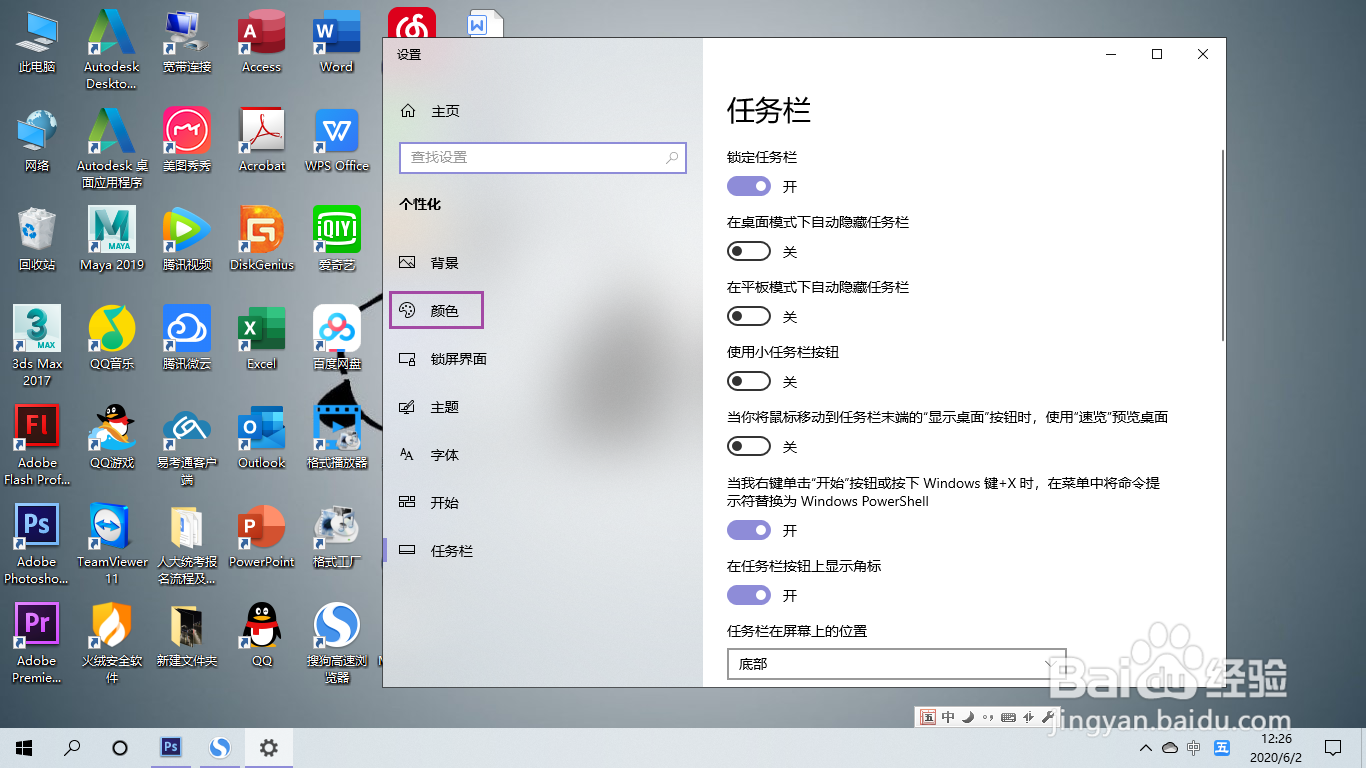
3、向下拖动,找到“相关的设置”,在里面选择“高对比度设置”。
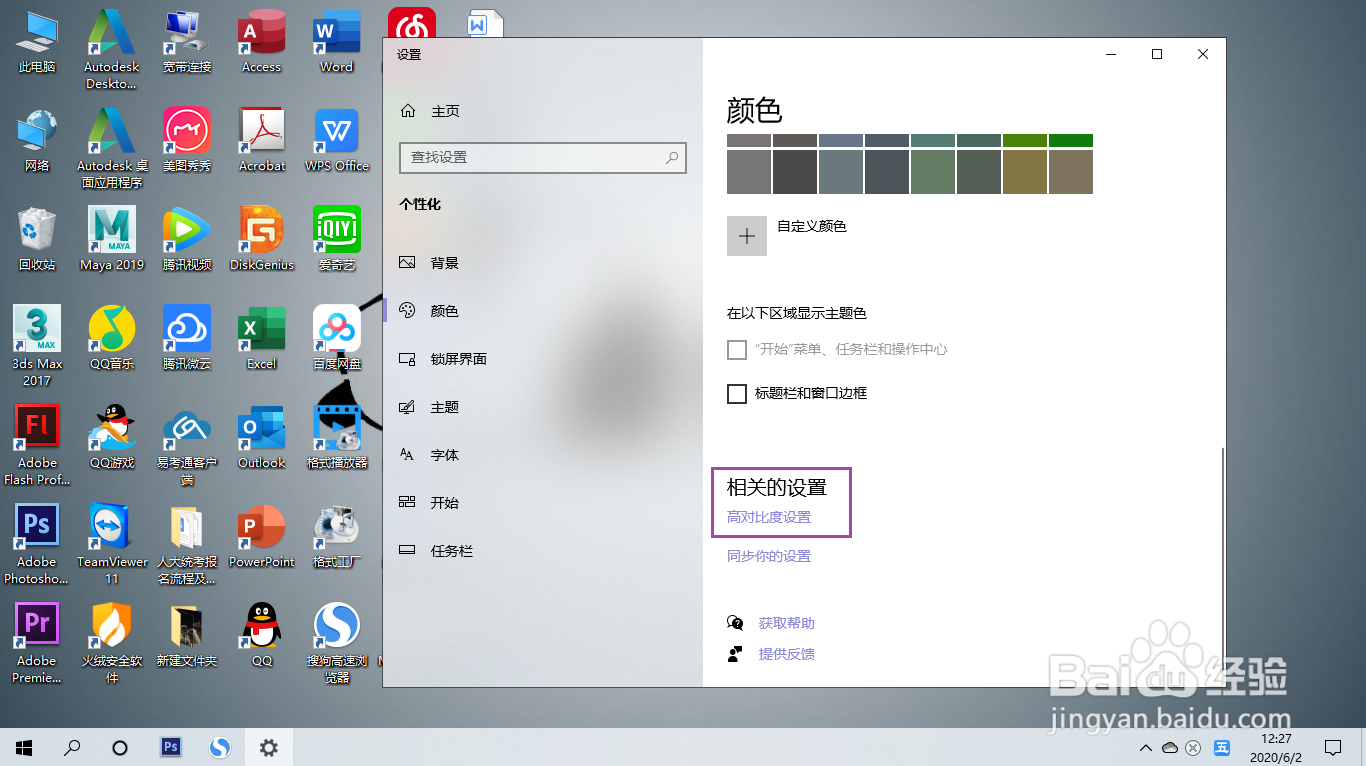
4、接着在“打开高对比度”下面开启后面的按钮仗海。
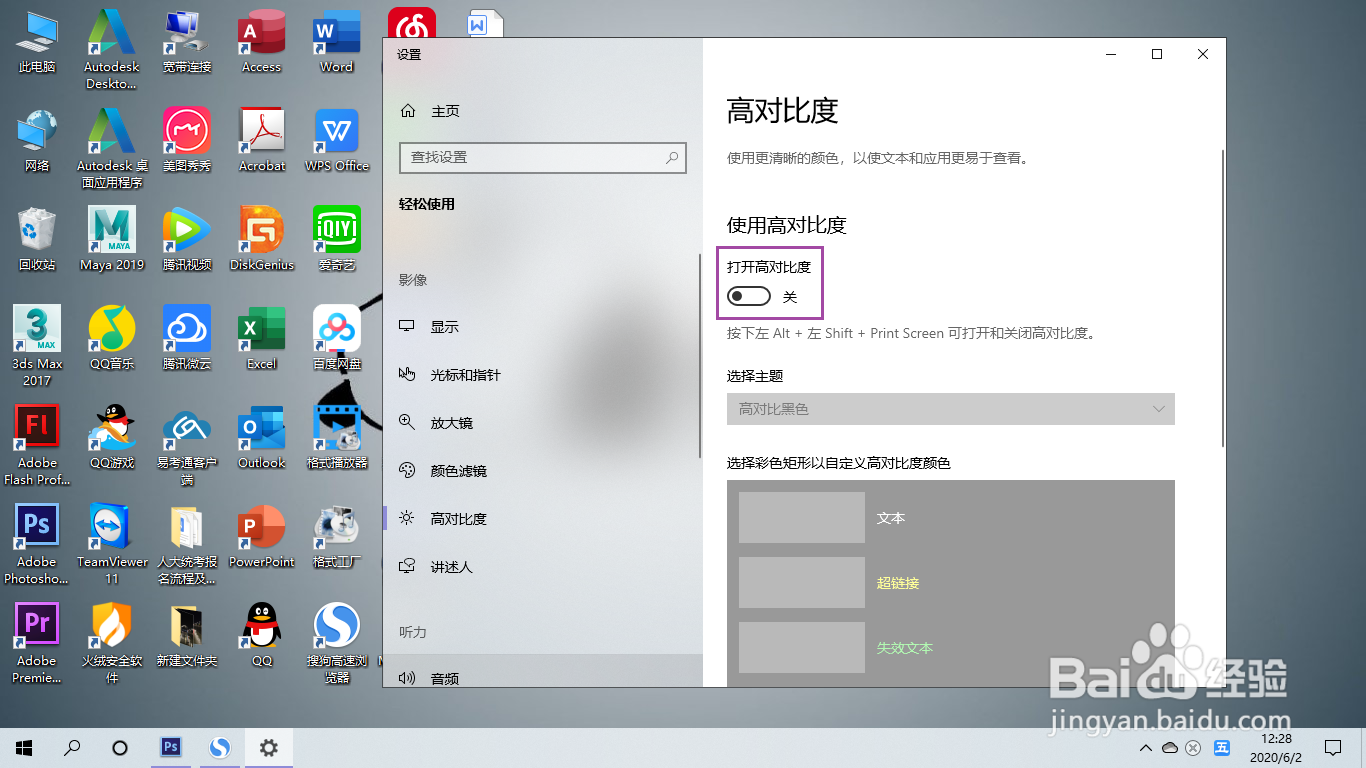
5、在雁诉趴等待界面停留一会。
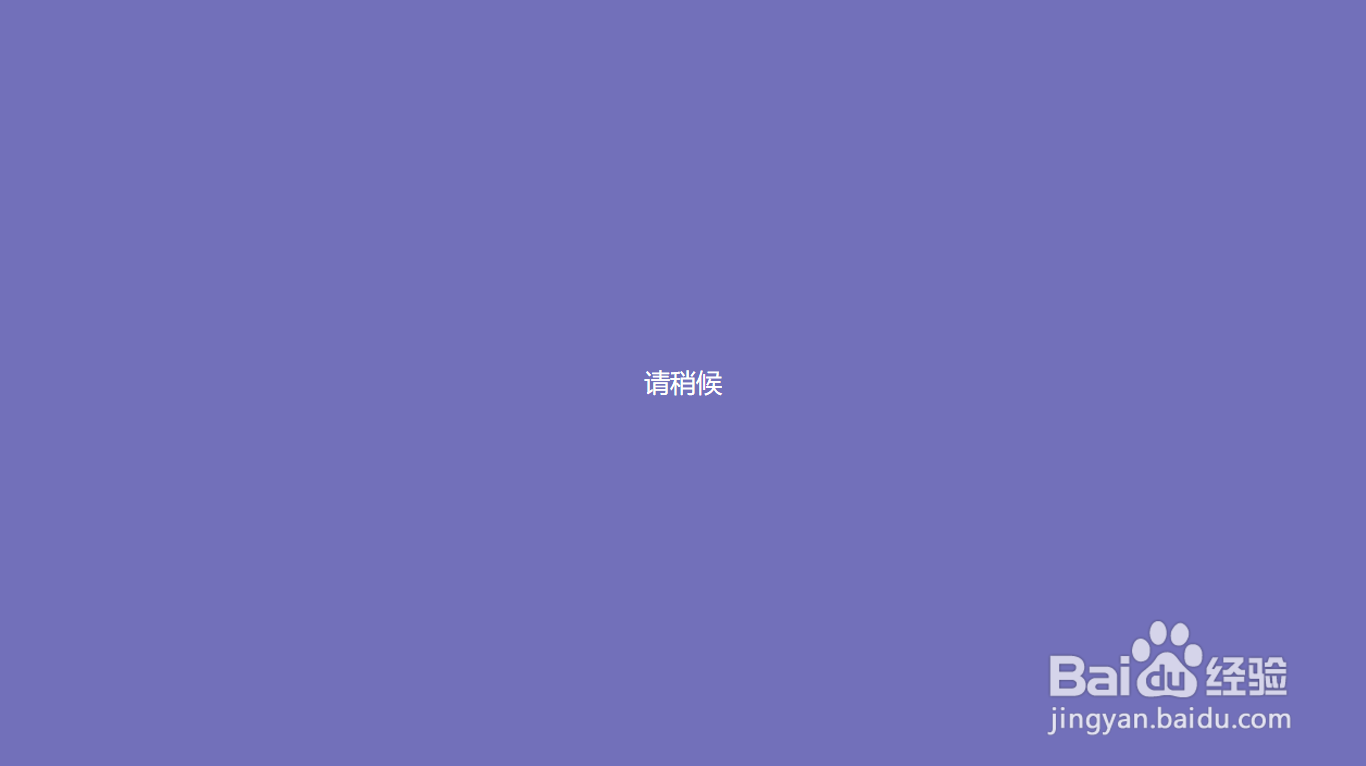
6、最后看到是深色的状态时,说八杰明已经开启了高对比度模式。
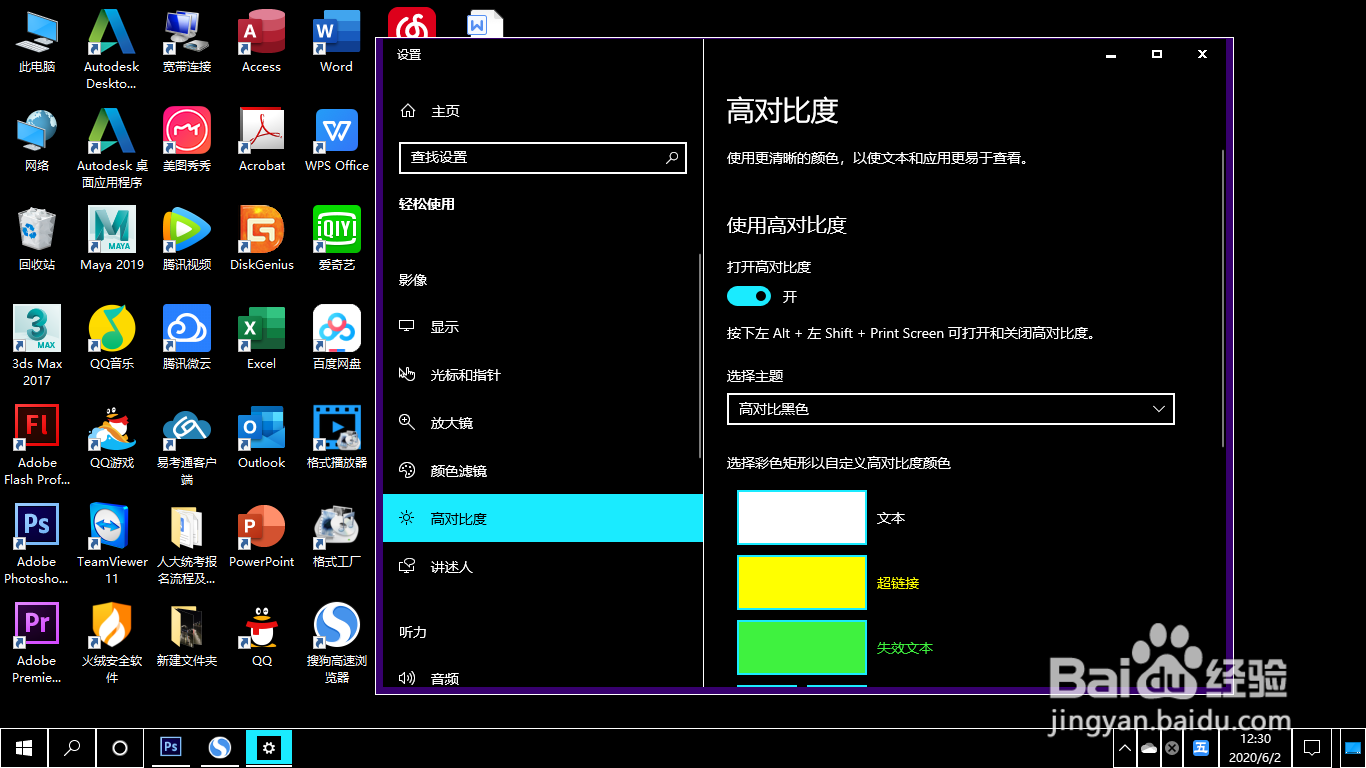
7、总结:
1.切换到桌面状态
2.右击空白处选择任务栏设置
3.选择颜色菜单
4.找到高对比度模式并打开即可
声明:本网站引用、摘录或转载内容仅供网站访问者交流或参考,不代表本站立场,如存在版权或非法内容,请联系站长删除,联系邮箱:site.kefu@qq.com。
阅读量:82
阅读量:150
阅读量:42
阅读量:93
阅读量:46